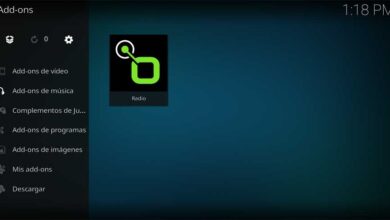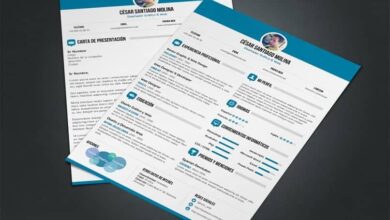Comment augmenter ou agrandir la taille des pinceaux dans Paint – Très facile
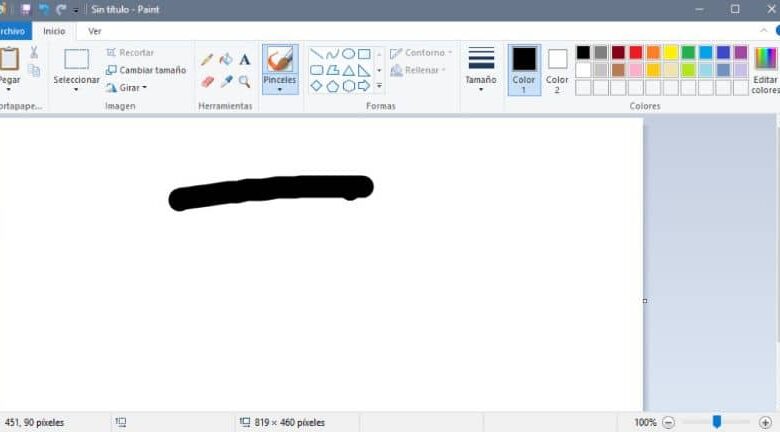
Paint est un programme de création et d’édition d’images développé par la société Microsoft. Il s’appelait initialement Paintbrush et sa présentation a eu lieu en novembre 1985, avec la première version du système d’exploitation Windows 1.0.
Actuellement, il existe plus de dix versions du programme qui ont été incluses avec chacun des systèmes d’exploitation développés par la société. Paint mis à jour dans sa dernière version comprend plus de dix outils d’édition, dont l’option « image « peut être mise en évidence pour ajouter des images à la zone d’édition ou modifier la couleur , la zone de couleur et les pinceaux largement utilisés .
L’objectif principal de ce projet est d’initier les utilisateurs intéressés par le monde de l’édition graphique , étant ainsi un programme de base. Il permet aux personnes de tous âges de le gérer sans difficulté et d’apporter des éléments de leur propre créativité pour réaliser un travail personnel. Vous pouvez même retirer la silhouette de vos images.
Comment augmenter ou agrandir la taille des pinceaux dans Paint?
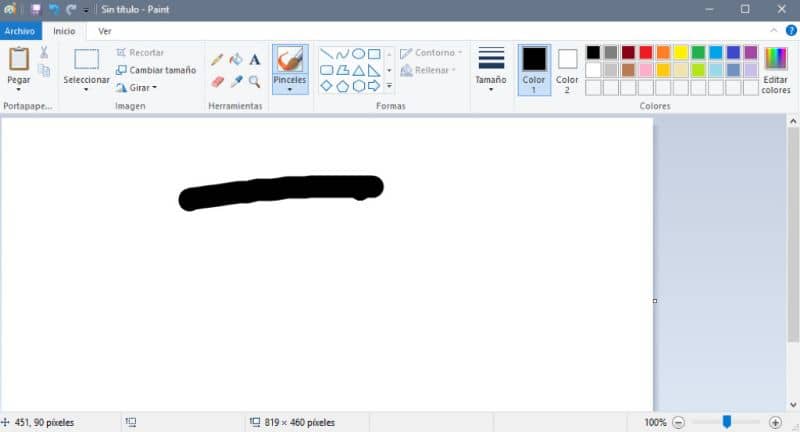
Les pinceaux sont un outil très utile lors du développement d’œuvres personnelles . Fondamentalement, l’auteur utilise des pinceaux pour créer des formes et des figures à main levée, mais il peut également utiliser différentes couleurs sélectionnées dans la barre ou la boîte de couleurs.
Une autre option assez pratique lors du développement d’un dessin à l’aide de pinceaux est celle qui vous permet d’ augmenter ou de réduire la taille de l’outil lui-même, et c’est que dans certains cas, vous pouvez faire des traits épais dans une figure, mais il existe d’autres moyens qui exigent un peu plus de précision et de fines lignes lors du dessin.
L’épaisseur de la ligne peut aller de 1 mm (millimètre) à 0,6 mm et sa fonction peut être comparée aux lignes faites par un crayon ou un outil utilisé pour écrire dans la vraie vie. Ce n’est qu’au lieu d’utiliser votre main que vous utilisez la souris de l’ordinateur.
Étapes pour augmenter la taille des pinceaux
Normalement, l’outil a une épaisseur intermédiaire d’environ 0,4 mm. Cette mesure est assez utilisée pour écrire une phrase dans la zone d’édition. Mais pour faire d’autres formes, une plus grande épaisseur est nécessaire. Si vous ne savez toujours pas comment augmenter la taille des pinceaux, vous pouvez le faire de la manière suivante:
- Accédez à la zone d’ édition et sélectionnez l’option «pinceau» dans la barre d’outils disponible .
- Vous pouvez facilement l’identifier car il a une forme qui ressemble à un pinceau.
- Pour augmenter la taille du pinceau vous pouvez appuyer sur la touche «contrôle» du clavier puis appuyer sur la touche + .
- Vous pouvez répéter cette action autant de fois que vous le souhaitez, car à chaque pression, elle augmente sa taille.
- Si, pour une raison quelconque, vous souhaitez réduire la taille ou l’épaisseur du coup de pinceau, vous pouvez répéter le processus; seulement au lieu de cliquer sur la touche «plus» (+), il faut cliquer sur la touche «contrôle» (Ctrl) plus la touche «moins» (-), c’est-à-dire (Ctrl + -).
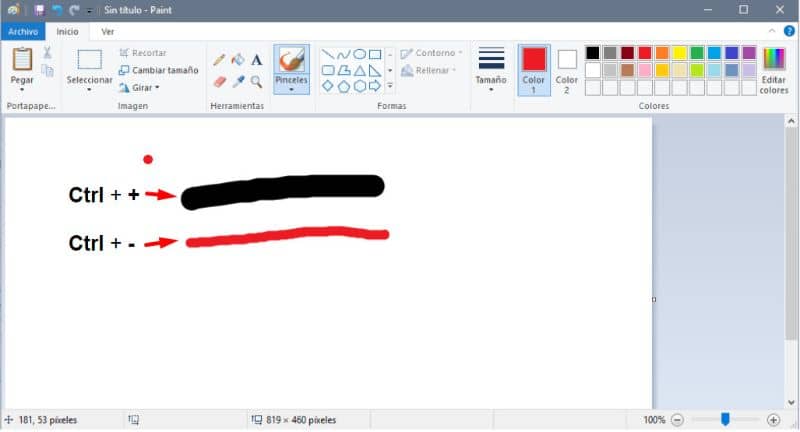
Cette option vous permet d’augmenter la taille du pinceau si nécessaire, bien sûr, vous pouvez également utiliser la taille suggérée par le programme en effectuant le processus suivant:
- Allez dans la zone d’édition et cliquez sur l’option «Pinceau» dans la barre d’outils.
- Ensuite, une fenêtre pop-up s’affichera avec différents types de tailles suggérées, sélectionnez la taille et cliquez sur la case de couleur , la couleur avec laquelle vous souhaitez dessiner.
- Faites la forme ou la figure que vous voulez et changez la taille en fonction de vos besoins.
- Pour supprimer une trace, vous pouvez appuyer sur la touche «Contrôle» plus la lettre «Z» .
Une astuce qui peut être utile lors de l’utilisation de Paint consiste à insérer entre l’option pinceau et l’autre outil aérographe, pour créer des effets beaucoup plus accrocheurs et colorés.
Enfin, nous espérons que cet article vous a aidé. Cependant, nous aimerions vous entendre. Avez-vous pu augmenter ou agrandir la taille des pinceaux dans Paint? Connaissez-vous une autre méthode pour effectuer cette action? Laissez-nous vos réponses dans les commentaires.
Tu pourrais aussi aimer; Comment augmenter ou agrandir la taille de la gomme de peinture dans Windows 10